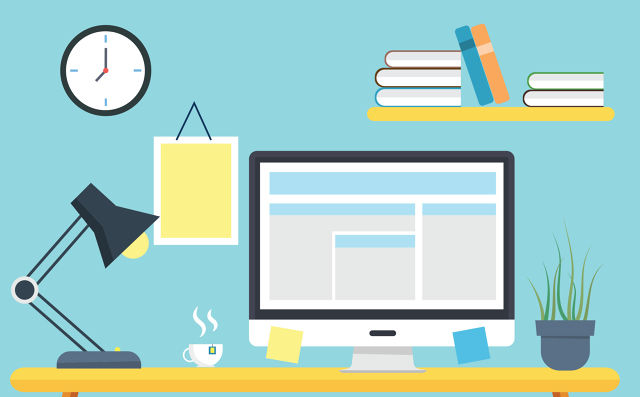如今拍照基本都会用ps进行抠图,有小伙伴想了解抠图的方法,所以下面小编给大家介绍ps怎么抠图,一起来看看吧。

色彩范围抠图
比如我们要抠图片上的海水。
ps打开要抠的图片,然后鼠标点击菜单栏:选择-色彩范围
吸管吸取要抠的水,这里要慢慢调节,选择水较佳位置。
选取后,鼠标点击确定。
这时候抠水的部分就被选中,我们就按键盘上的ctal+j复制,这时候抠水的部分单独新建图层,抠水就结束。
抽出抠图
ps打开素材,鼠标点击菜单栏的滤镜-抽出。
进入后,把强制前景前面的框,鼠标点击一下,打上勾。
选择吸管,然后用吸管吸取头发上面的颜色(吸取最黑处)。
标记所要保留的区域。
然后点击确定,就OK了,这时候出现的头发效果不是很好,我们用历史记录画笔工具,进行涂抹,就可以把头发效果依次呈现较佳。
通道抠图
打开素材,鼠标点击通道。
里面看到了红、绿、蓝,那么我们就要看抠什么,比如,抠头发,看哪个图层合适,选择绿,就把绿色的图层复制一层。
调整色阶,让背景淡化,变成白色,如果背景还是有黑色花,就用白色画笔擦拭,要想要效果更好,就用加深工具对图像进行加深。
鼠标点击图像-调整-反向。
选取图像,然后添加图层蒙版,图就抠好了,我只说方法,细节还是自己把握好。
调整边缘
ps打开素材,然后鼠标点击快速选择工具
对要抠的图进行选取范围
鼠标点击菜单栏,选择-调整边缘
进入界面后,点击视图模式选择叠加,调整边缘就调节(平滑、羽化、对比度、移动边缘)调节效果比较的。
输出位置,选择新建图层蒙版,选择好后,点击确定。